
Samsung Galaxy Nexus van Verizon is eindelijk gearriveerd en dat betekent dat Google's nieuwste mobiele software, Android 4.0 Ice Cream Sandwich, eindelijk is gearriveerd voor diegenen van jullie die in de Verenigde Staten wonen. De software biedt een aantal nieuwe functies en een van die functies is Face Unlock, een alternatief voor je normale wachtwoordscherm.
In het verleden hebben Android-eigenaren pincodes of swipes of patronen gebruikt om hun telefoons te beschermen. Maar nu, met Ice Cream Sandwich, kun je je eigen mooie mok gebruiken om je Galaxy Nexus te ontgrendelen.
Degenen onder jullie met telefoons die kunnen worden opgewaardeerd naar Android 4.0, kunnen deze functie gebruiken zodra de software is uitgebracht.
Het is een behoorlijk handige functie, misschien niet de veiligste, maar toch handig en we laten je zien hoe je het kunt instellen op je Android 4.0-smartphone.
1)
Het eerste is de eerste keer. Ga naar de instellingen op uw apparaat. Het zou moeten lijken op wat je hieronder ziet. Zodra je daar bent, wil je selecteren Veiligheid.
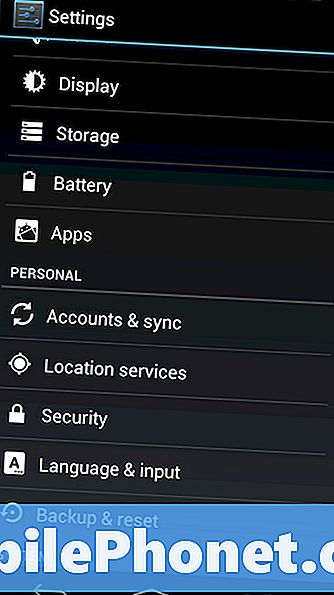
2)
U ziet nu een heleboel beveiligingsopties. kiezen Schermvergrendeling.
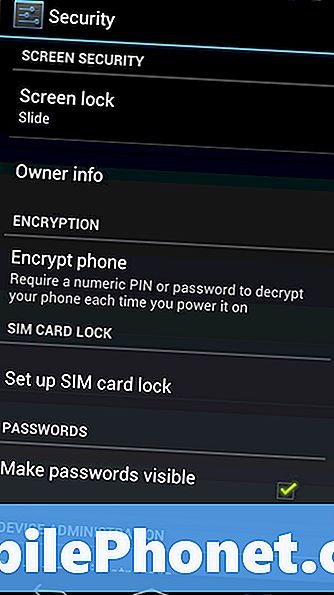
3)
U wordt naar een scherm als dit gebracht en biedt u een verscheidenheid aan beveiligingsopties. Face Unlock is waar je hier voor bent dus selecteer Gezicht ontgrendelen.
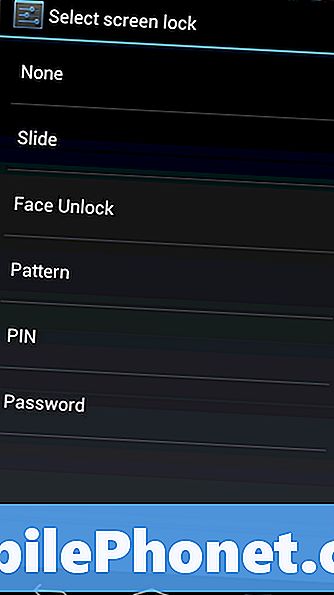
4)
Google zal u dan vertellen dat Face Unlock nu net zo veilig is als uw andere opties. Maar dat is goed toch? Rechts. kiezen Stel het in.

5)
U wordt nu naar een scherm geleid dat u enkele hints geeft over het instellen van de foto van uw gezicht die fungeert als ontgrendelingsmechanisme op uw telefoon. Pas op en selecteer Doorgaan met.
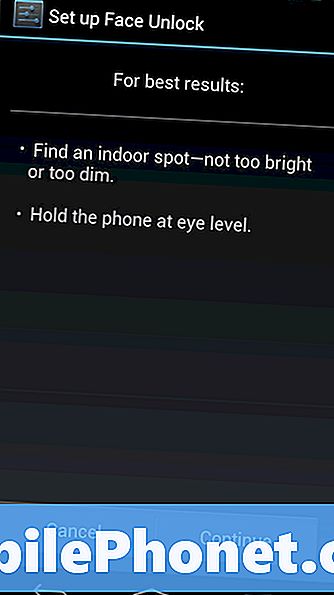
6)
U zult dan uw mooie gezicht zien, met dank aan de camera aan de voorkant van uw apparaat. Als je stap 5 hebt gevolgd, kom je binnen een paar seconden op het onderstaande scherm. Het kostte me een of twee pogingen. Raken Doorgaan met.
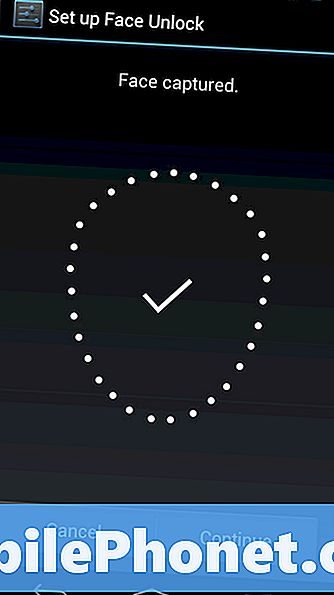
7)
Je krijgt dan dit scherm te zien. Dit scherm is belangrijk omdat het uw back-up zal zijn wanneer Face Unlock niet werkt. Het komt niet vaak voor, maar wel, dus kies verstandig. PIN is precies wat u denkt dat het is. U voert een numeriek wachtwoord in en gebruikt dat om uw telefoon te ontgrendelen. Patroon is de bekende reeks veegbewegingen.
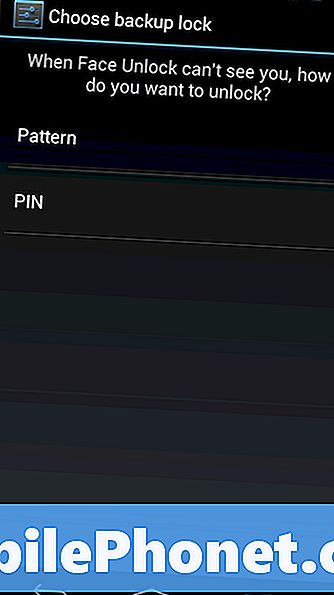
8)
Ervan uitgaande dat je de aanwijzingen kunt volgen, zul je een indruk krijgen van dit scherm. Je zou trots moeten zijn. Dat is alles wat mensen nodig hebben. Je kunt nu je Android 4.0-smartphone ontgrendelen met je mooie gezicht.
Wees voorzichtig en laat je telefoon rond Doppelgangers.
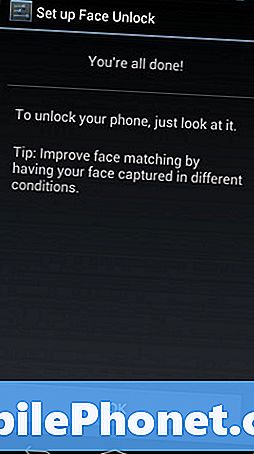
Oh, en vergeet niet te raken OK.


